Photoshop結合AI制作炫酷的手機貼紙(2)
文章來源于 優設,感謝作者 SA九五二七 給我們帶來經精彩的文章!設計教程/PS教程/設計教程2021-03-16
接著添加 亮度/對比度 調整圖層,并且將 對比度調整至100 ,亮度保持不變。此操作的目的是拉開明暗層次。 接著添加 曲線 調整圖層,并將曲線預設調整為 增加對比度(RGB) 。此操作的目的同樣是拉開明暗層次。 接著
接著添加亮度/對比度調整圖層,并且將對比度調整至100,亮度保持不變。此操作的目的是拉開明暗層次。
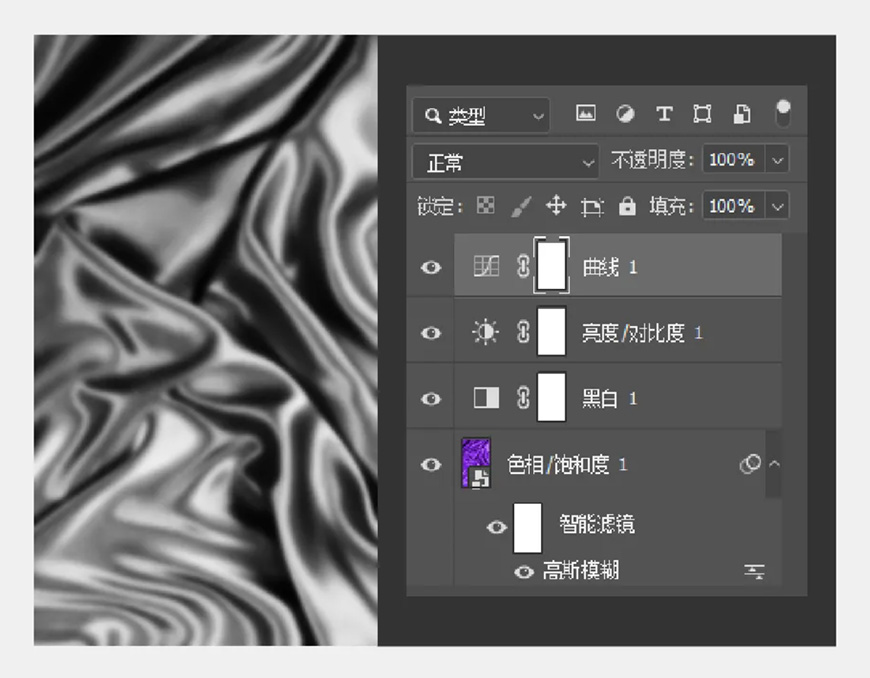
接著添加曲線調整圖層,并將曲線預設調整為增加對比度(RGB)。此操作的目的同樣是拉開明暗層次。
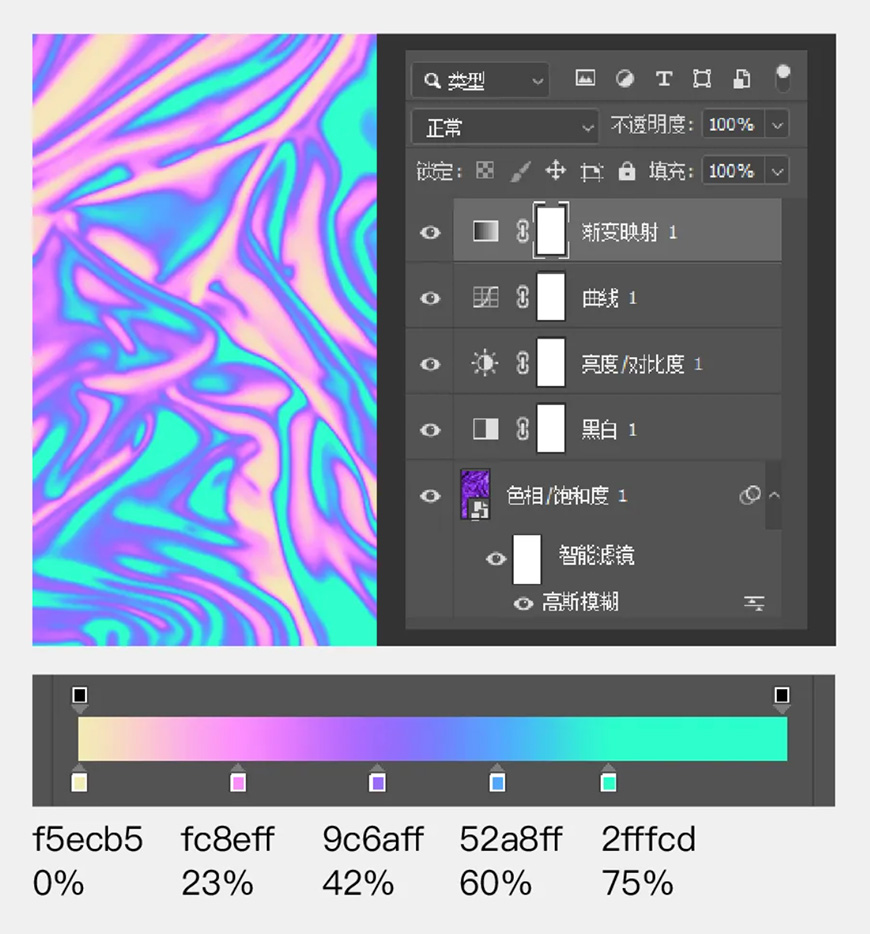
接著,添加漸變映射調整圖層,并按如上參數設置漸變。此時,漸變條上從左到右的顏色,就依次對應圖片的暗部、中間調和高光區域。因此,就得到了如上圖的鐳射漸變效果。
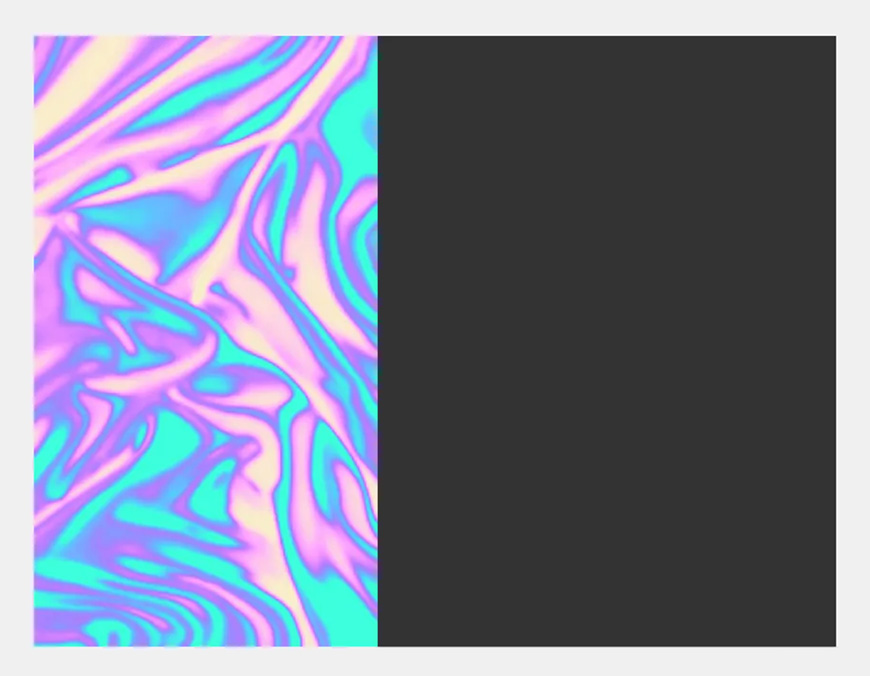
接著,將導出的鐳射漸變圖片,放入AI中,將圖片原位復制粘貼(Ctrl+C~Ctrl+F),然后給復制層加濾色模式,以及35%的不透明度,得到淡淡的提亮效果,并且將兩張圖編組(Ctrl+G)。
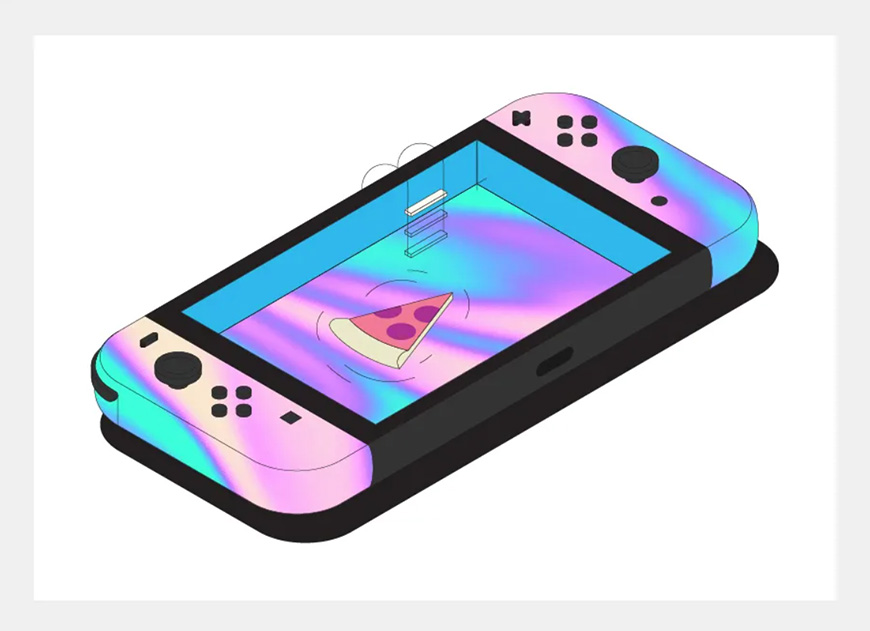
然后,將編組后的圖片,用剪切蒙版分別填充白色區域,得到上圖效果。(填充時,需要旋轉、縮放、移動,用合適的位置填充)。
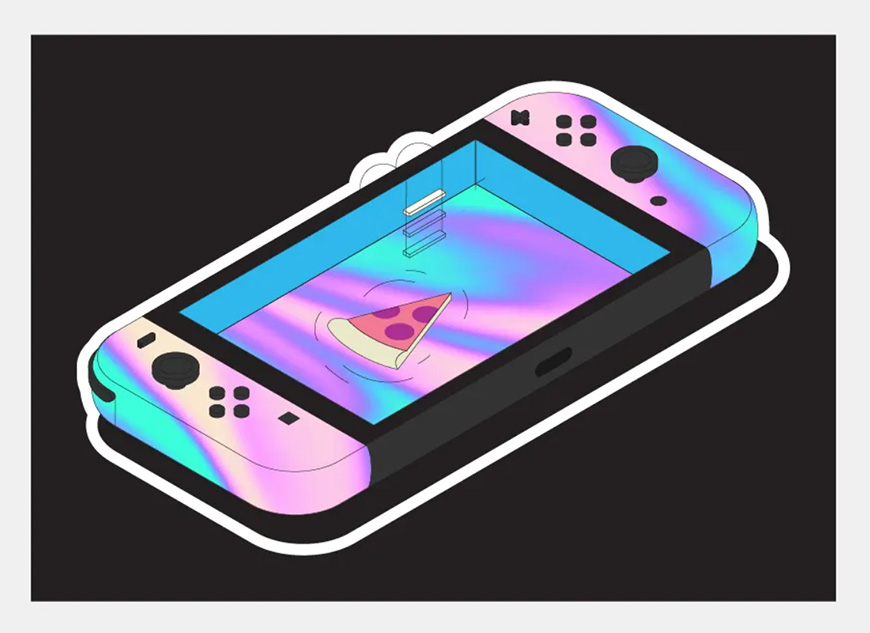
最后,給整體編組,加上白邊,就得到鐳射漸變貼紙效果啦。
 情非得已
情非得已
推薦文章
-
 Photoshop制作電商平臺優惠劵領取頁面2021-03-18
Photoshop制作電商平臺優惠劵領取頁面2021-03-18
-
 Photoshop設計撕紙特效的人物海報教程2020-10-28
Photoshop設計撕紙特效的人物海報教程2020-10-28
-
 Photoshop制作立體風格的國慶節海報2020-10-10
Photoshop制作立體風格的國慶節海報2020-10-10
-
 Photoshop設計撕紙特效的人像海報2020-03-27
Photoshop設計撕紙特效的人像海報2020-03-27
-
 圖標設計:用PS制作奶油質感手機主題圖標2019-11-06
圖標設計:用PS制作奶油質感手機主題圖標2019-11-06
-
 圖標設計:用PS制作中國風圓形APP圖標2019-11-01
圖標設計:用PS制作中國風圓形APP圖標2019-11-01
-
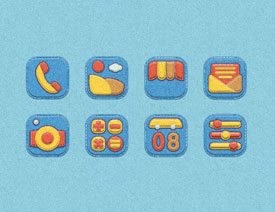 手機圖標:用PS設計兒童貼畫風格的APP圖標2019-08-09
手機圖標:用PS設計兒童貼畫風格的APP圖標2019-08-09
-
 電影海報:用PS制作蜘蛛俠海報效果2019-07-09
電影海報:用PS制作蜘蛛俠海報效果2019-07-09
-
 創意海報:用PS合成鐵軌上的霸王龍2019-07-08
創意海報:用PS合成鐵軌上的霸王龍2019-07-08
-
 電影海報:用PS設計鋼鐵俠電影海報2019-07-08
電影海報:用PS設計鋼鐵俠電影海報2019-07-08
熱門文章
-
 Photoshop設計獼猴桃風格的APP圖標2021-03-10
Photoshop設計獼猴桃風格的APP圖標2021-03-10
-
 Photoshop制作逼真的毛玻璃質感圖標2021-03-09
Photoshop制作逼真的毛玻璃質感圖標2021-03-09
-
 Photoshop結合AI制作抽象動感的絲帶2021-03-16
Photoshop結合AI制作抽象動感的絲帶2021-03-16
-
 Photoshop制作電商平臺優惠劵領取頁面2021-03-18
Photoshop制作電商平臺優惠劵領取頁面2021-03-18
-
 Photoshop結合AI制作炫酷的手機貼紙2021-03-16
Photoshop結合AI制作炫酷的手機貼紙2021-03-16
-
 Photoshop設計獼猴桃風格的APP圖標
相關文章2282021-03-10
Photoshop設計獼猴桃風格的APP圖標
相關文章2282021-03-10
-
 Photoshop設計撕紙特效的人物海報教程
相關文章16432020-10-28
Photoshop設計撕紙特效的人物海報教程
相關文章16432020-10-28
-
 Photoshop結合AI制作炫麗的網格效果
相關文章10312020-10-28
Photoshop結合AI制作炫麗的網格效果
相關文章10312020-10-28
-
 Photoshop制作立體風格的國慶節海報
相關文章7172020-10-10
Photoshop制作立體風格的國慶節海報
相關文章7172020-10-10
-
 Photoshop制作時尚大氣的足球比賽海報
相關文章11872020-07-09
Photoshop制作時尚大氣的足球比賽海報
相關文章11872020-07-09
-
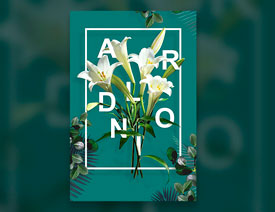 Photoshop制作花朵穿插文字海報教程
相關文章25112020-04-02
Photoshop制作花朵穿插文字海報教程
相關文章25112020-04-02
-
 Photoshop設計撕紙特效的人像海報
相關文章25072020-03-27
Photoshop設計撕紙特效的人像海報
相關文章25072020-03-27
-
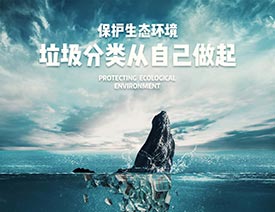 Photoshop設計保護動物公益海報教程
相關文章16822020-03-24
Photoshop設計保護動物公益海報教程
相關文章16822020-03-24
